Miksi reititin ei muodosta yhteyttä Internetiin?

- 3868
- 1178
- Gustavo Senger
Miksi reititin ei muodosta yhteyttä Internetiin?
Reitittimen päätehtävä on muodostaa yhteys Internetiin ja jakaa Internet eri laitteisiin, jotka ovat jo paikallisessa verkossa. Esittelen tietokoneita, kannettavia tietokoneita, puhelimia, tabletteja ja muita laitteita, jotka on kytketty reitittimeen suoraan verkkokaapelin tai Wi-Fi: n avulla. Se toimii puolueellisuutena, jos voin sanoa niin. Lisätietoja artikkelissa: Mikä on reititin?
Esimerkiksi talossamme on yksi kaapeli (tai USB -modeemi), jonka kautta voit muodostaa yhteyden Internetiin. Mutta voit yhdistää vain yhden laitteen. Yhdistämme tämän kaapelin tai modeemin reitittimeen ja saamme mahdollisuuden yhdistää suuri joukko erilaisia laitteita Internetiin.
Ei ole harvinaista, että tilanne ei muodosta yhteyttä Internetiin. Ja jos jostain syystä sitä ei ole kytketty Internetiin, niin kaikissa reitittimeen kytkettyissä laitteissa Internet ei toimi. Ensimmäinen asia, josta käyttäjät valittavat tässä tilanteessa, on Internetin pääsyn puute aktiivisella yhteydellä langattoman verkon kautta. Tässä on tärkeää ymmärtää, että reititin antaa aina Wi-Fi: n, vaikka Internet ei olisi kytketty siihen.
Mitkä ovat oireet ja mistä tämä artikkeli on?
Jos reititintä ei ole kytketty Internetiin, niin PC: llä ja kannettavilla tietokoneilla asennetuilla Windowsilla on ”rajoitettu” tai “ilman pääsyä Internetiin”. Ja keltainen huutomerkki lähellä yhteyskuvaketta. Esittelen ne laitteet, jotka on kytketty tähän reitittimeen Wi-Fi: n tai lähiverkon kautta.

Mobiililaitteissa (Android, iOS) voi olla myös varoitus siitä, että verkko ilman pääsyä Internetiin.

Jos kiinnität huomiota reitittimeen, WAN -indikaattori ei pala ollenkaan tai palaa oranssilla (punaisella) värillä.
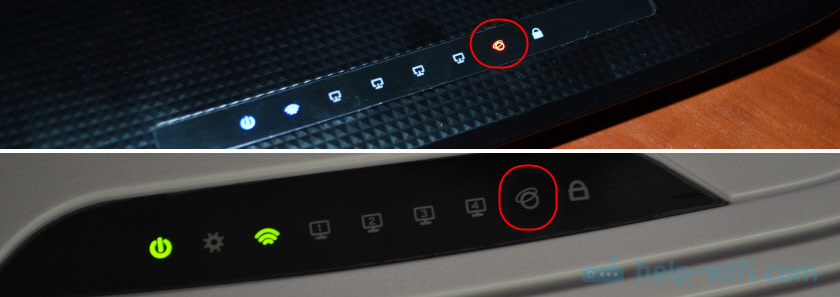
Joissakin tapauksissa Internet -indikaattori on tavanomaisella värillä. Esimerkiksi vihreä, mutta ei Internet -yhteyttä. Tosiasia on, että tämän indikaattorin on vältettävä, kun tiedonsiirto tapahtuu ja kaikki toimii. Ja diodi loistaa heti kaapelin kytkemisen jälkeen. Joten D-Link DIR-615 ja monissa muissa malleissa.

Eri reitittimissä nämä indikaattorit toimivat eri tavalla. Mutta silti suosittelen sinua kiinnittämään huomiota heihin.
Mutta tietenkin on parempi mennä reitittimen asetuksiin (tämä voidaan tehdä selaimen kautta, useimmiten vuonna 192.168.1.1 tai 192.168.0.1) ja pääsivulla, jossa kaikki tiedot yleensä näytetään (yhteys mukaan lukien), katso Internet -yhteyden tila (WAN). Tarkastelemme ASUS -reitittimen esimerkkiä.
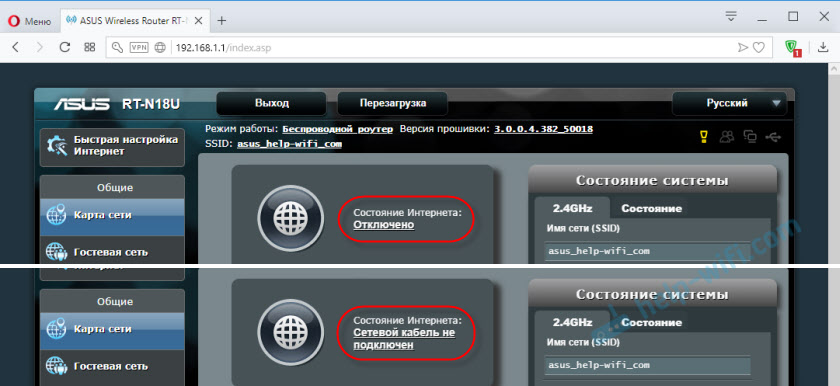
TP-Link-reitittimissä WAN-yhteyden tila näkyy myös pääsivulla "kunto".
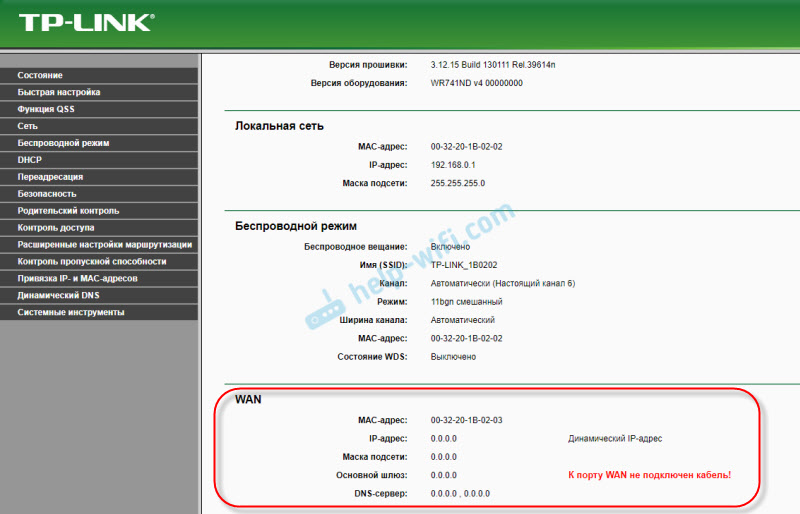
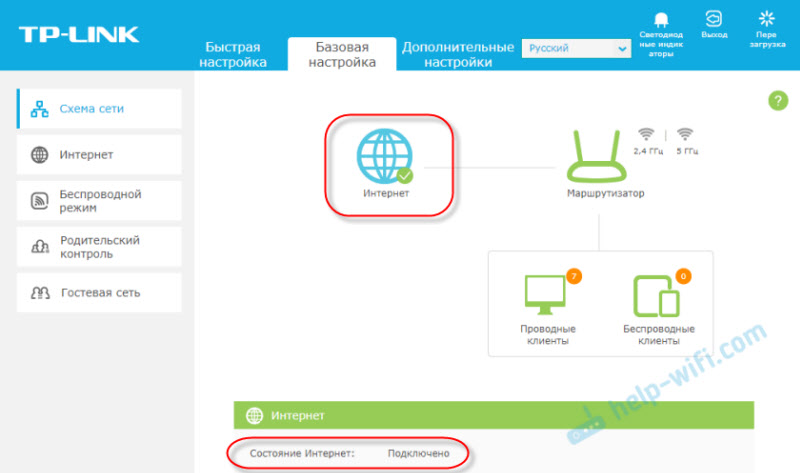
Reitittimen D-Link DIR-300:

Jos tilaa on: “Irrotettu”, “Ei yhteyttä”, “Yhteys on revitty”, “Verkkokaapeli ei ole kytketty” tai jotain sellaista, katso artikkeli tarkemmin.
Kun puhumme reitittimen yhdistämisestä Internetiin, meillä on tietysti yhteys palveluntarjoajaan. Loppujen lopuksi Internet -palveluntarjoaja tarjoaa meille pääsyn maailmanlaajuiseen verkkoon.
Ongelmia yhdistäessäsi reititin Internetiin ja niiden ratkaisuihin
Syyt siihen, miksi reitittimemme voi kieltäytyä muodostamasta yhteyttä Internet -palveluntarjoajaan, voi olla paljon. Tarkastelemme suosituimpia, joita minä ja muut käyttäjät kohtaamme useimmiten. Heidän joukossa:
- Internet -palveluntarjoajan laitteiden ja rajoitusten ongelmat.
- Virheelliset Internet -yhteysasetukset (WAN) parametrit).
- Ongelmia verkkokaapelin kanssa palveluntarjoajalta tai Wan Porturoistorilta.
- Reititin vahingot.
Ensimmäinen asia, joka sinun on tehtävä, on käynnistää reititin uudelleen. Sammuta virta, odota muutama minuutti ja kytke se päälle. Tarkista sitten kaapeli, joka on kytketty WAN-porttiin.
No, edelleen järjestyksessä.
Palveluntarjoajalta (operaattori) ei ole yhteyttä Internetiin
Tyypillisin tilanne - unohdin maksaa Internet. Olen itse tavannut tämän useammin kuin kerran. Palveluntarjoajasta riippuen Internet voi lopettaa toiminnan heti tai jonkin aikaa maksamatta jättämisen jälkeen tariffilla.
No, ei harvinainen tilanne, kun palveluntarjoajalla on ongelmia laitteissa tai jotain muuta. Ja Internet ei vain toimi. Tässä tapauksessa syy ei ole reitittimessä. Vaikuttaa siltä, että palveluntarjoaja on hyvä, kaikki sopii, mutta joskus pääsy Internetiin katoaa tarkasti palveluntarjoajan vian vuoksi. Kaikki laitteet voivat rikkoa.
Ratkaisu. Varmista, että olet maksanut Internetistä. Yleensä, ennen kuin vaihtat asetuksia ja jotain tekemistä, suosittelen soittamaan Internet -palveluntarjoajan tueksi ja ilmoittamaan ongelmasta. Jos heillä on teknisiä ongelmia, heidän pitäisi tietää heistä. Joka tapauksessa he voivat nähdä, onko yhteys aktiivisesti, onko olemassa rajoituksia jne. D.
Jos sinulla on Internet tavallisella verkkokaapelilla, ja siellä on tietokone tai kannettava tietokone, voit yhdistää Internetin suoraan. Ja jos ongelma on reitittimessä, Internetin tulisi toimia suoraan (ehkä tietokoneella sinun on määritettävä Internet -yhteys).

Äärimmäisissä tapauksissa voit mennä naapureiden luo ja kysyä, onko heillä Internet. Edellyttäen, että heillä on sama palveluntarjoaja kuin sinulla on. Jos se ei toimi, soita palveluntarjoajan tueksi ja odota, kunnes ne korjaavat sen.
Jos kaikki maksetaan, tuki sanoo, että heidän puolestaan ei ole ongelmia, Internet toimii suoraan, syy on ehkä reitittimessä.
Palveluntarjoajaan (WAN) yhteydenpitoon liittyvien väärien asetusten vuoksi
Useimmiten tämä ongelma kohtaa Reitittimen ensimmäisen asetuksen aikana. Kirjoitin tästä artikkelissa: Reitittimen asettamisessa hän kirjoittaa "ilman pääsyä Internetiin" tai "rajoitettu", eikä Internetiin ole yhteyttä.
Kaikki on täällä hyvin yksinkertaista. Reititin on määritettävä tiukasti työskentelemään tietyn (sen) tarjoajan kanssa. Reitittimen asetuksissa osassa "Internet", "Wan", jne. D. (Mallista riippuen) sinun on valittava yhteystyyppi (staattinen IP, dynaaminen IP, PPPOE, PPTP, L2TP) ja asetettava kaikki parametrit, jotka palveluntarjoaja antaa. Vasta sen jälkeen reititin pystyy asentamaan yhteyden palveluntarjoajaan ja pääsemään Internetiin. Lisätietoja artikkelissa: Millainen yhteys osoittaa reitittimen asettaessa.
Tätä nämä ASUS -reitittimen asetukset näyttävät:
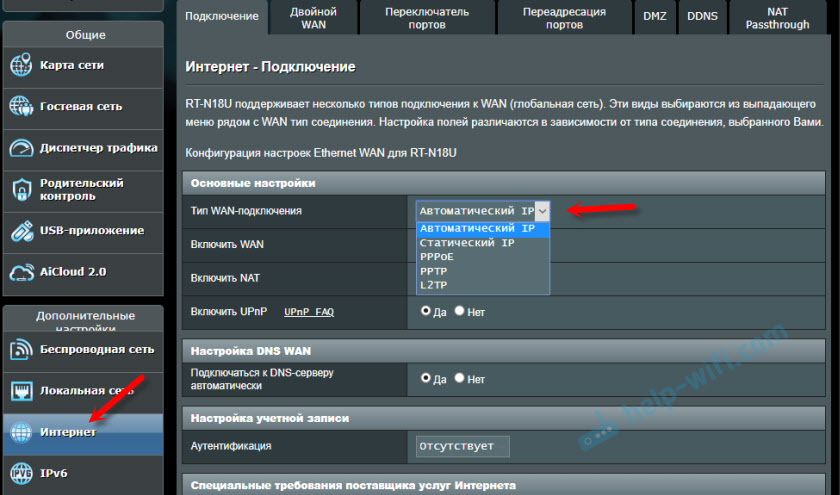
TP-Link:
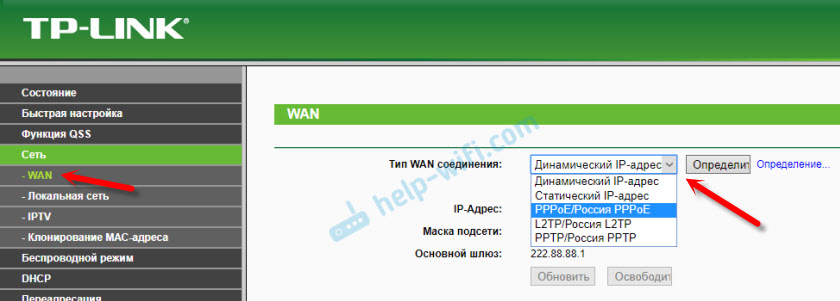
Älä myöskään unohda selventää, käyttääkö palveluntarjoajasi Mac -osoitteen sitominen. Jos käytät, sinun on rekisteröidyttävä reitittimen palveluntarjoaja MAC -osoitteessa tai kloonitaan osoite tietokoneelta, johon Internet oli alun perin sidottu.
Keräsin ohjeeni tämän sivun eri valmistajien reitittimien perustamiseen: https: // ohje-wifi.Com/instrukci-po-Nastrojke-Ruterov/
WAN -porttireitittimen tai verkkokaapelin ongelmat (liitin)
Se tapahtuu, että Wan-portti on reitittimen epäkunnossa, johon yhdistämme Internetin. Esimerkiksi ukonilman jälkeen. Tai verkkokaapeli, joka tulee talomme tai huoneistoon, on vaurioita. Yleensä yhteystiedot itse liittimessä. Ja reititin vain lakkaa näkemästä kaapelia kytkettynä Wan-port-porttiin. Kirjoitin yksityiskohtaisesti tästä täältä: reititin ei näe Internet -kaapelia. Wan -satama ei toimi.
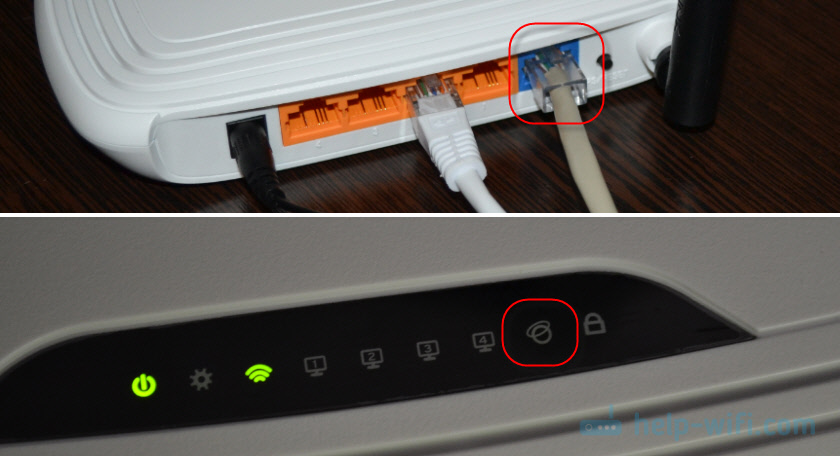
Olen jopa tavannut tilanteen, jossa reititin ei reagoi ollenkaan verkkokaapelin kytkemiseen WAN -porttiin (indikaattori ei syty), ja samalla kun yhdistetään sama kaapeli Internetiin, se toimii ilman ongelmat. Ja jos syy ei ole reitittimen satamassa (se toimii toisen kaapelin kanssa), voit todennäköisesti ratkaista ongelman toistuvalla puristamisella palveluntarjoajan verkkokaapelista. Tai kaapelin vaihto (kierretty pari).
Jos Wan -satama on epäkunnossa, niin yleensä on korjaus tai uuden reitittimen ostaminen. On malleja, joissa voit käyttää lähiverkkoa WAN -portin sijasta. Tai vilkkua reititinsi jollain kolmannen osapuolen laiteohjelmistolla (DD-WRT, OpenWRT), jossa on mahdollista määrittää portti uudelleen. Mutta tämä on jo.
Reitittimen erittely ja muut syyt
Ehkä reititin vain rikkoutui. Jotain hallituksella, virtalähteellä ja t. D. Voit tietysti tehdä asetuksia, päivittää laiteohjelmiston, suorittaa toisen asetuksen. Mutta kuten harjoittelu osoittaa, se harvoin auttaa. Jos kaapelin kytkemiseen WAN -porttiin on reaktio, ilmoit kaikki asetukset oikein ja palveluntarjoaja on hieno - ja reititin ei ole yhteydessä, sinun on todennäköisesti vaihdettava se.
Jos et pystynyt ratkaisemaan tätä ongelmaa, ennen uuden reitittimen menemistä suosittelen, että soitat yrityksen Internet -palveluntarjoajalta asiantuntijoita. Ehkä et ole huomannut jotain, tai kaikki samat ovat joitain ongelmia palveluntarjoajan laitteissa. Ehkä joku vain katkaisi kaapelin (sattumalta tai erityisesti), joka yleensä kulkee asunnon sisäänkäynnin ja yhteisen käytävän läpi. Valitettavasti näin tapahtuu.
- « Android -puhelin tietokoneen modeemina USB -kaapelin kautta
- Miksi TP-Link TL-WR841N ei toimi ADSL-modeemin kanssa Huawei HG8245a? »

